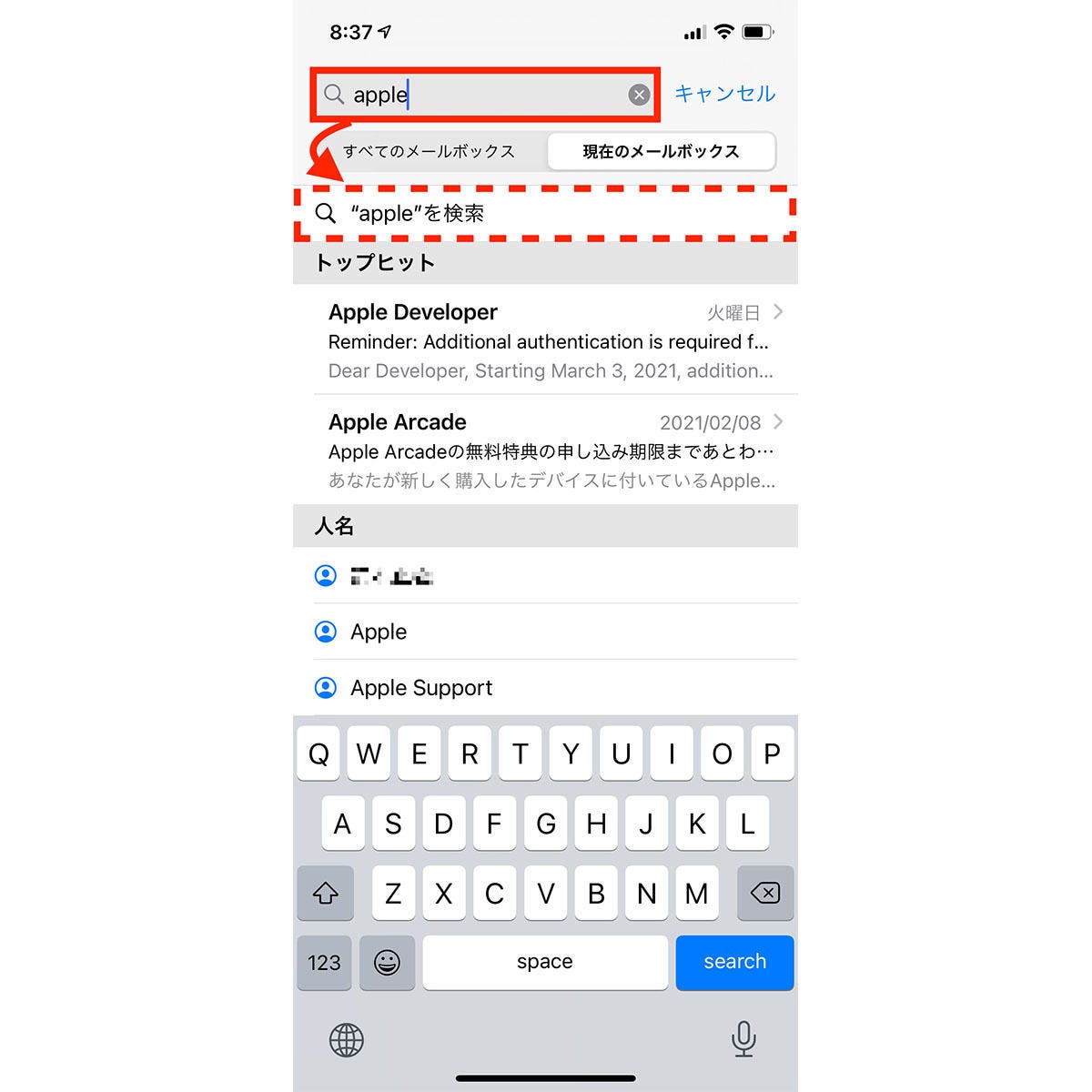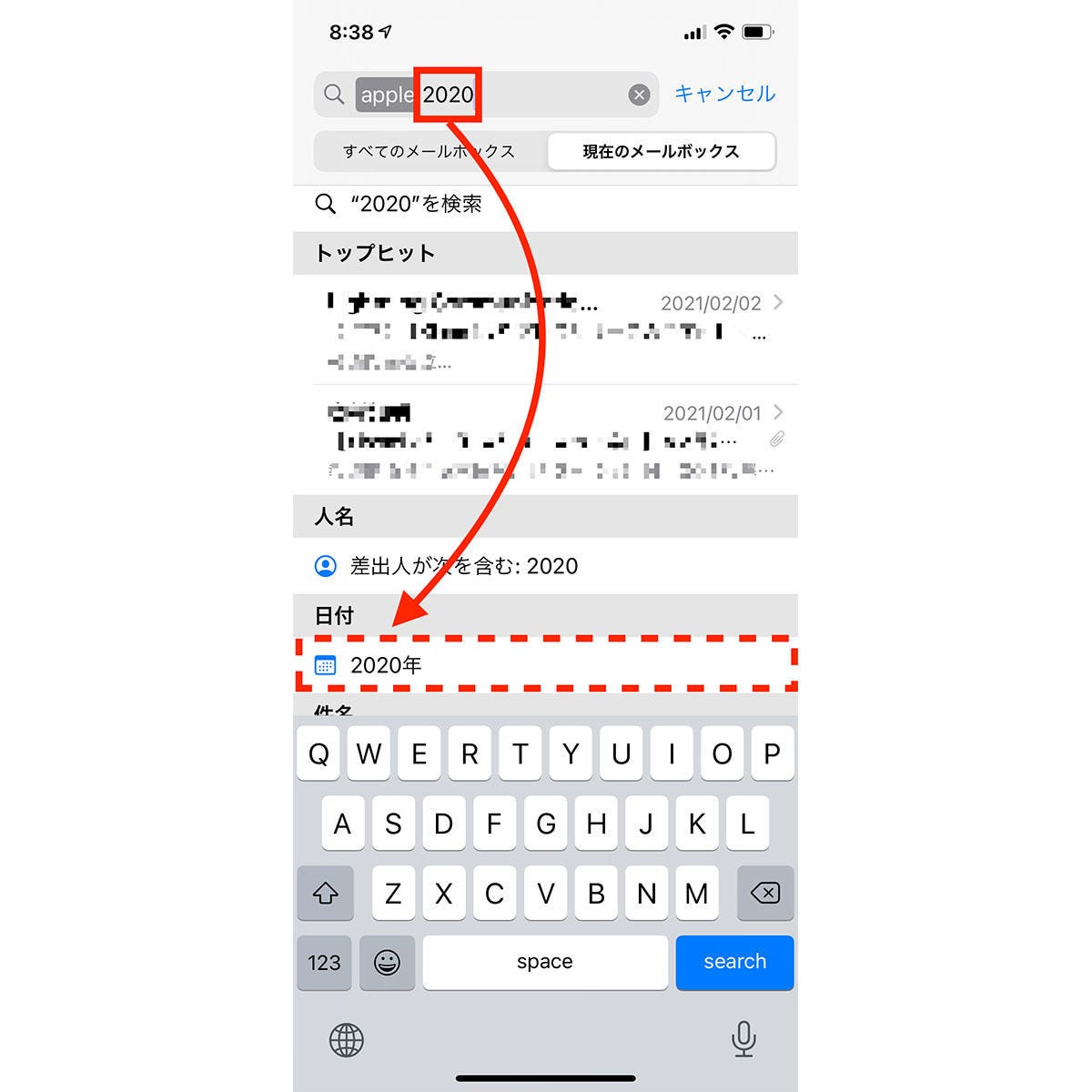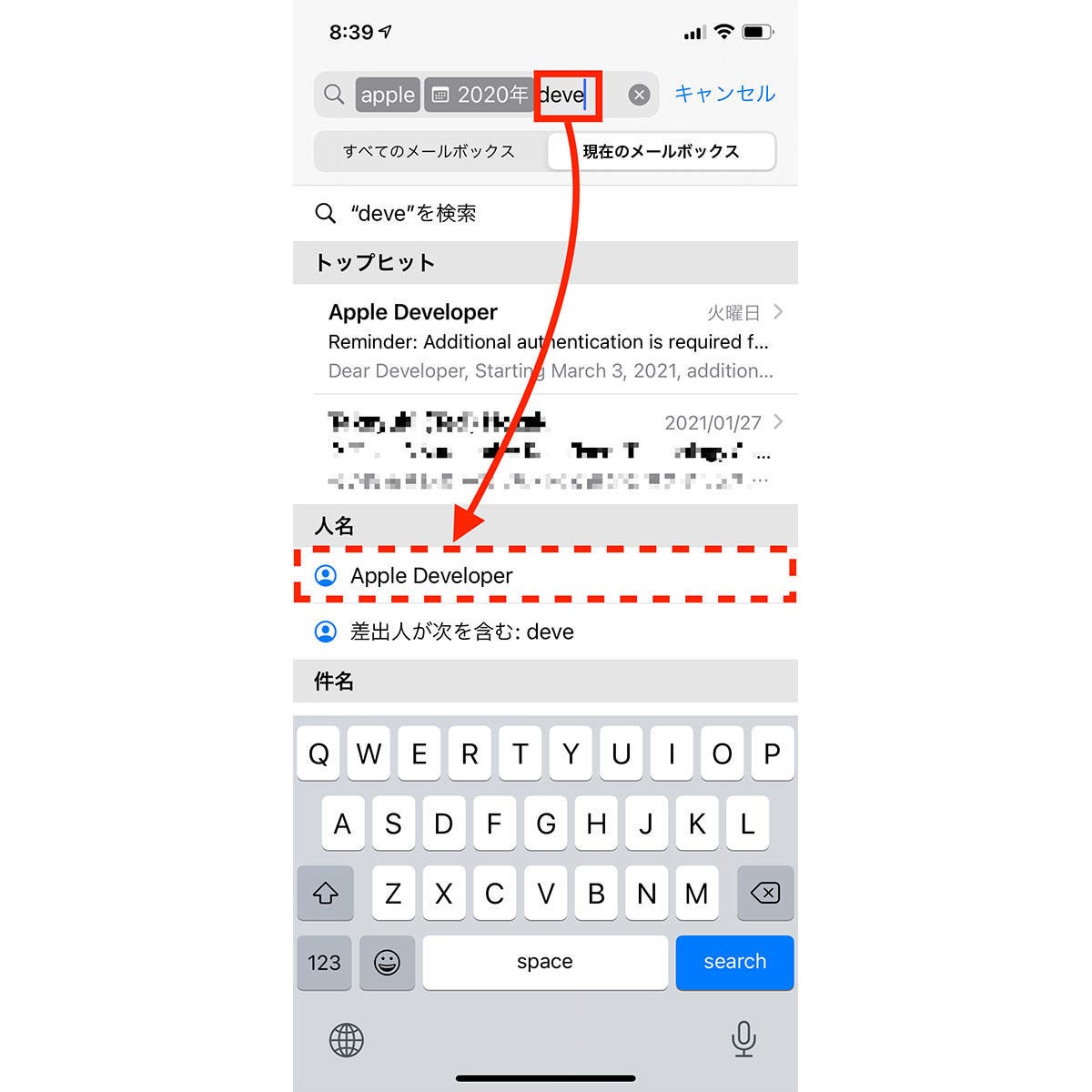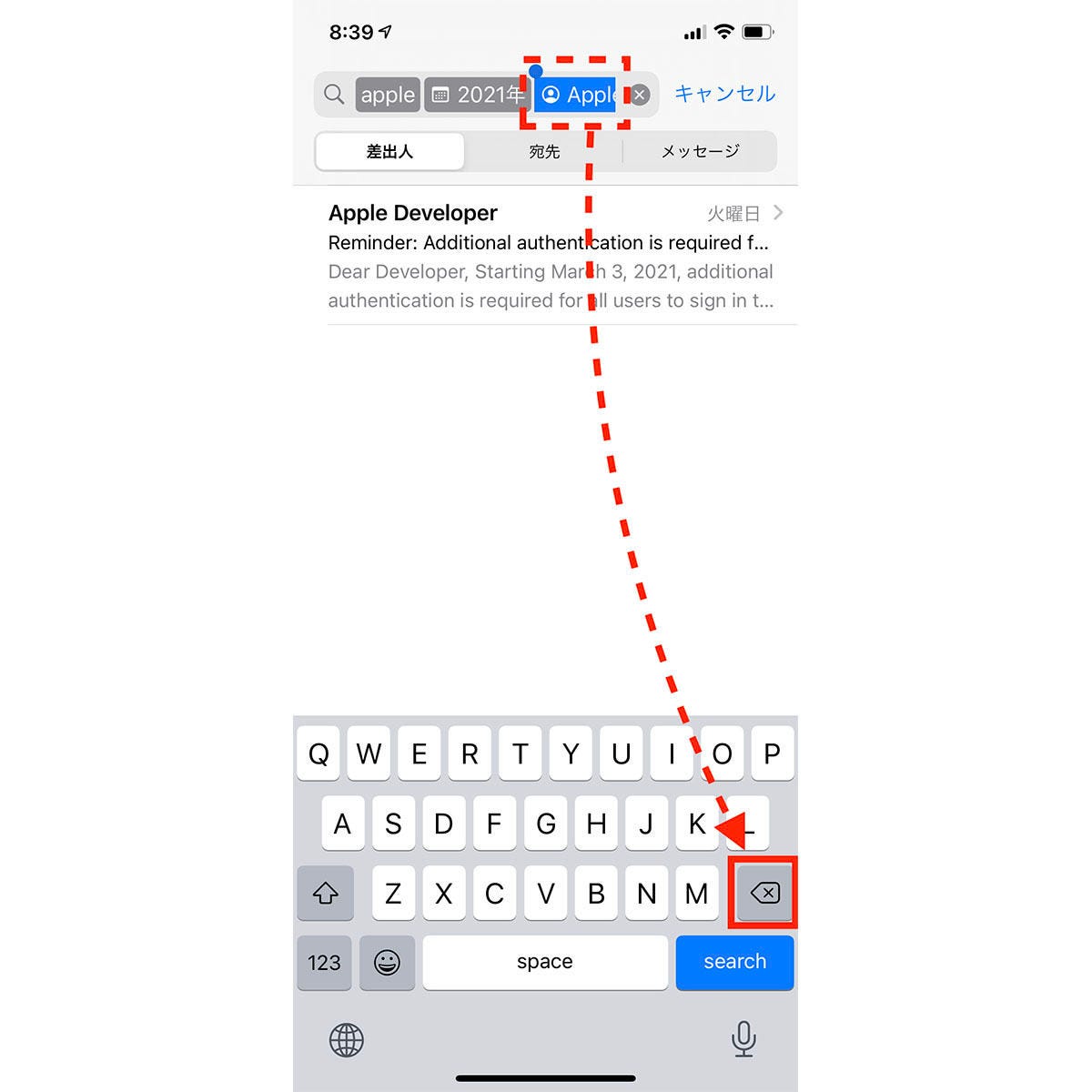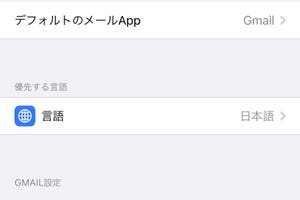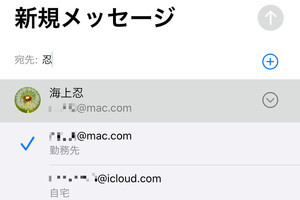親しい人とのやり取りはSNSのトークサービスだけど仕事はメール、とメールアプリを愛用している人は多いようです。iOSのメールアプリは検索機能が充実しており、アプリから直接検索するもよし、ホーム画面からSpotlight検索するもよし、メールボックスに蓄積された情報をかんたんに調べられるので、仕事道具としても便利に使えます。
その検索機能、ちょっとした調べものはSpotlight検索でもじゅうぶんですが、複数の条件をつけたい場合はアプリから検索することをお勧めします。理由は単純、検索語の付け外しがラクだからです。
たとえば、Appleからのメールをある程度調べたうえで、より絞り込んだ送信元に絞り込みたい場合は、まず最初に検索フィールドへ「apple」と入力します。すると、トップヒット(もっとも関連がありそうと判断されたメールの候補)や、名前やメールアドレスにappleという文字が含まれる人名が表示されますが、最初に虫眼鏡とともに「apple」と表示されているはずです。それをタップしましょう。
すると、最初に検索した「apple」は検索フィールドに検索語として固定され(グレー表示される)、次の検索語を入力できるようになります。同じ要領で西暦や人名を入力し、表示されたアイコン付きの行をタップすれば、検索語としてうしろに追加されていきます。
この検索方法のメリットは、検索語の変更が容易なことにあります。グレー表示された検索語はタップすると選択状態になり、「<×」キーを押せば削除できるからです。複数の検索語を並べて入力した場合には、「<×」キーを連打するなど削除/修正に手間どりますが、この方法であればかんたんです。